Gateway Insight
En una implementación de NetScaler Gateway, la visibilidad de un detalle de acceso de usuario es esencial para solucionar problemas de error de acceso. Como administrador de red, quiere saber cuándo un usuario no puede iniciar sesión en NetScaler Gateway y quiere conocer la actividad del usuario y los motivos del error de inicio de sesión, pero esa información normalmente no está disponible a menos que el usuario envíe una solicitud de resolución.
Gateway Insight proporciona visibilidad de los errores encontrados por todos los usuarios, independientemente del modo de acceso, en el momento de iniciar sesión en NetScaler Gateway. Puede ver una lista de todos los usuarios disponibles, el número de usuarios activos, el número de sesiones activas y los bytes y licencias utilizados por todos los usuarios en un momento dado. Puede ver los errores del análisis de puntos finales (EPA), la autenticación, el inicio de sesión único (SSO) y el inicio de aplicaciones de un usuario. También puede ver los detalles de las sesiones activas y finalizadas de un usuario.
Gateway Insight también proporciona visibilidad de los motivos del error de inicio de aplicaciones para aplicaciones virtuales. Esto mejora su capacidad para solucionar cualquier tipo de problemas de inicio de sesión o inicio de aplicaciones. Puede ver el número de aplicaciones iniciadas, el número de sesiones totales y activas, el número de bytes totales y el ancho de banda consumidos por las aplicaciones. Puede ver los detalles de los usuarios, las sesiones, el ancho de banda y los errores de inicio de una aplicación.
Puede ver el número de puertas de enlace, el número de sesiones activas, el total de bytes y el ancho de banda utilizados por todas las puertas de enlace asociadas con un dispositivo de puerta de enlace de ADC en un momento dado. Puede ver los errores de EPA, autenticación, inicio de sesión único y lanzamiento de aplicaciones para una Gateway. También puede ver los detalles de todos los usuarios asociados a una Gateway y su actividad de inicio de sesión.
Todos los mensajes de registro se almacenan en la base de datos NetScaler ADM, por lo que puede ver los detalles de los errores de cualquier período de tiempo. También puede ver un resumen de los errores de inicio de sesión y determinar en qué etapa del proceso de inicio de sesión se ha producido un error.
Puntos a tener en cuenta:
- Gateway Insight se admite en las siguientes implementaciones:
- Access Gateway
- Unified Gateway
- La versión y la compilación de NetScaler ADM deben ser iguales o posteriores a las del dispositivo NetScaler Gateway.
- Se puede ver una hora de informes de Gateway Insight para instancias ADC con licencia Advanced. Se requiere una licencia Premium para ver los informes de Gateway Insight más allá de una hora.
Limitaciones:
NetScaler Gateway no admite Gateway Insight cuando el método de autenticación está configurado como autenticación basada en certificados.
Los inicios de sesión de usuario correctos, la latencia y los detalles de nivel de aplicación para aplicaciones y escritorios ICA virtuales solo están visibles en el panel Usuarios de HDX Insight.
En el modo de doble salto, no está disponible la visibilidad de las fallas en el dispositivo ADC Gateway en la segunda DMZ.
No se notifican problemas de acceso al escritorio de Protocolo de escritorio remoto (RDP).
No se incluyen los registros de Gateway Insight para la autenticación SAML.
Gateway Insight es compatible con los siguientes tipos de autenticación. Si se utiliza otro tipo de autenticación distinto de estos, es posible que veas algunas discrepancias en Gateway Insight.
Locales
LDAP
RADIUS
TACACS
SAML
OTP nativo
OAuth
Habilitar Gateway Insight
Para habilitar Gateway Insight para su dispositivo NetScaler Gateway, primero debe agregar el dispositivo ADC Gateway a NetScaler ADM. A continuación, debe habilitar AppFlow para el servidor virtual que representa la aplicación VPN. Para obtener información sobre cómo agregar un dispositivo a NetScaler ADM, consulteAgregar instancias.
Nota
Para ver los errores del análisis de puntos finales (EPA) en NetScaler ADM, debehabilitar el registro de nombres de usuario de autenticación, autorización y control de acceso de AppFlowen el dispositivo ADC Gateway.
Habilite AppFlow para un servidor virtual en NetScaler ADM
Vaya aConfiguración > Configuración de licencias y análisis.
EnResumen de análisis de servidores virtuales, haga clic enConfigurar análisis.
En la páginaTodos los servidores virtuales, seleccione el servidor virtual NetScaler Gateway y haga clic enHabilitar análisis.
SeleccionaGateway Insight.
Haga clic enGuardar.

Habilitar el registro de nombres de usuario de AppFlow en un dispositivo de puerta de enlace de ADC mediante la GUI
Vaya aConfiguración > Sistema > AppFlow > Configuracióny, a continuación, haga clic enCambiar configuración de AppFlow.
En la pantallaConfigurar ajustes de AppFlow, seleccione Nombre deusuario AAAy, a continuación, haga clic enAceptar
Ver informes de Gateway Insight
En NetScaler ADM, puede ver informes de todos los usuarios, aplicaciones y puertas de enlace asociados a los dispositivos de ADC Gateway, y puede ver los detalles de un usuario, aplicación o puerta de enlace en particular. En la secciónDescripción general, puede ver los errores de EPA, SSO, Autenticación y Lanzamiento de aplicaciones. También puede ver un resumen de los diferentes modos de sesión utilizados por los usuarios para iniciar sesión, los tipos de clientes y el número de usuarios que han iniciado sesión cada hora.
Nota
Al crear un grupo, puede asignar roles al grupo, proporcionar acceso de nivel de aplicación al grupo y asignar usuarios al grupo. Los análisis de NetScaler ADM ahora admiten la autorización basada en direcciones IP virtuales. Ahora los usuarios pueden ver informes de todas las Insights solo para las aplicaciones (servidores virtuales) a las que están autorizados. Para obtener más información sobre los grupos y la asignación de usuarios al grupo, consulteConfigurar grupos en NetScaler ADM.
Ver errores de EPA, inicio de sesión único, autenticación, autorización y inicio de aplicaciones
En NetScaler ADM, vaya aGateway > Gateway Insight.
Seleccione el periodo de tiempo para el que quiere ver los detalles del usuario. Puede usar el control deslizante de tiempo para personalizar aún más el período seleccionado. Haga clic enIr.
Haga clic en las fichas EPA (Análisis de punto final), Autenticación, Autorización, SSO (Inicio de sesión único) o Inicio de aplicación para mostrar los detalles del error.

Ver resumen de los modos de sesión, los clientes y el número de usuarios
En NetScaler ADM, vaya aGateway > Gateway Insight, desplácese hacia abajo para ver los informes.
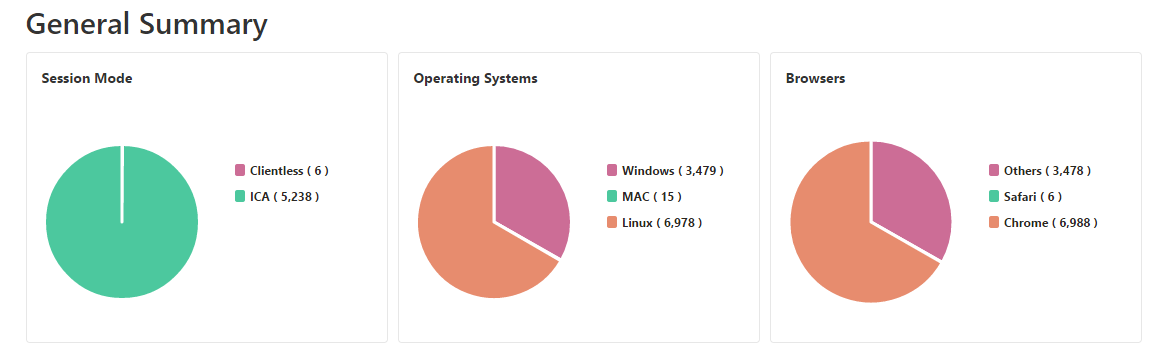
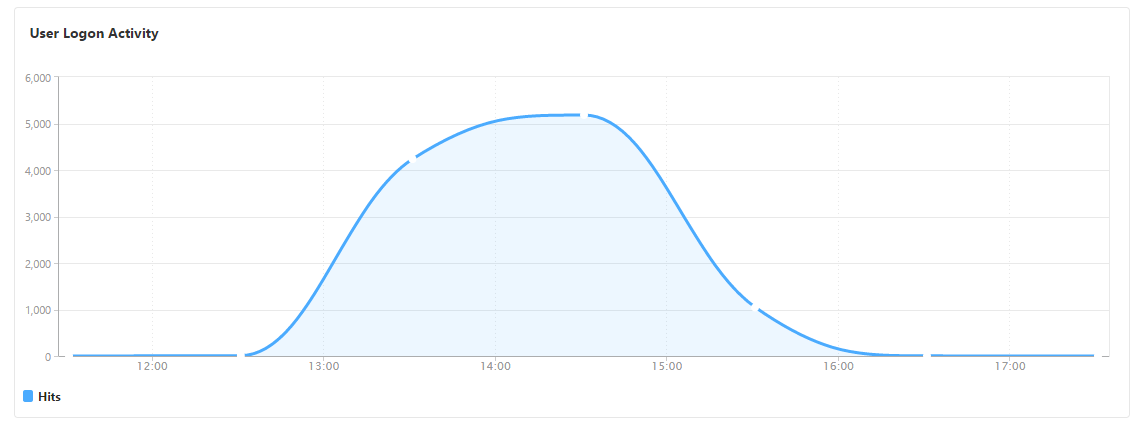
Usuarios
Puede ver un informe completo de los usuarios asociados a los dispositivos de puerta de enlace de ADC. Puede ver la EPA, la autenticación, el inicio de sesión único, los errores de inicio de la aplicación, etc. de un usuario.
También puede visualizar una vista consolidada de todas las sesiones activas y terminadas de los usuarios.
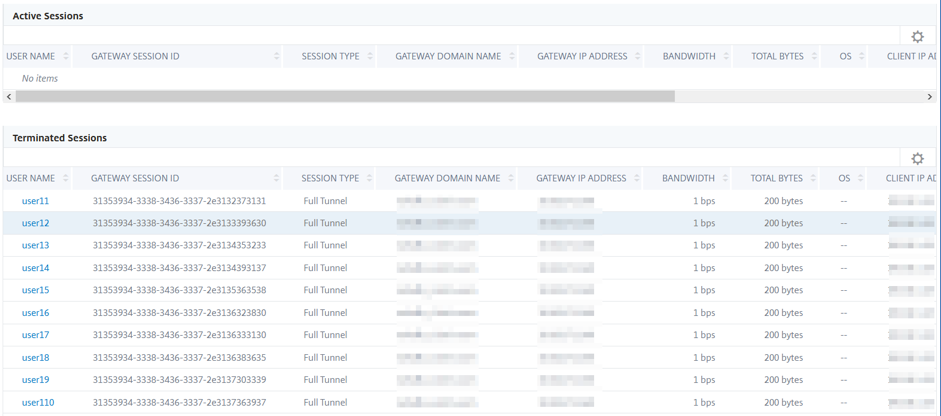
Como administrador, esta vista le permite:
Ver todos los detalles de los usuarios en una visualización de un solo panel
Elimine la complejidad de seleccionar cada usuario y ver las sesiones activas y terminadas
Ver detalles del usuario
En NetScaler ADM, vaya aGateway > Gateway Insight > Usuarios.
Seleccione el periodo de tiempo para el que quiere ver los detalles del usuario. Puede usar el control deslizante de tiempo para personalizar aún más el período seleccionado. Haga clic enIr.
Puede ver el número de usuarios activos, el número de sesiones activas y bytes de todos los usuarios durante el período de tiempo.
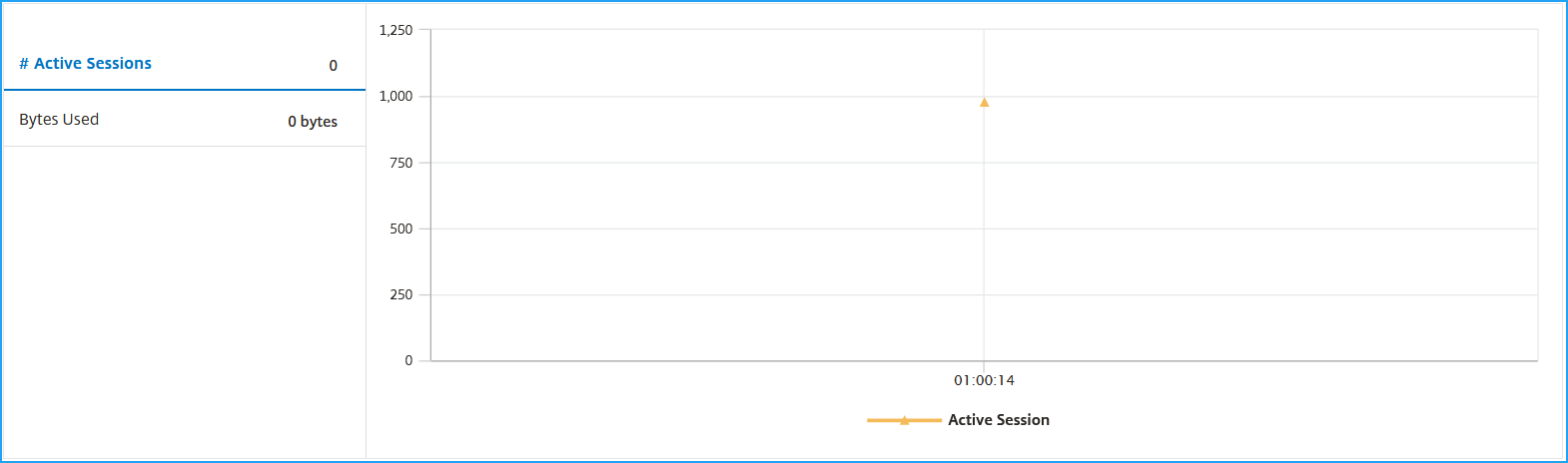
Desplácese hacia abajo para ver una lista de usuarios disponibles y usuarios activos.
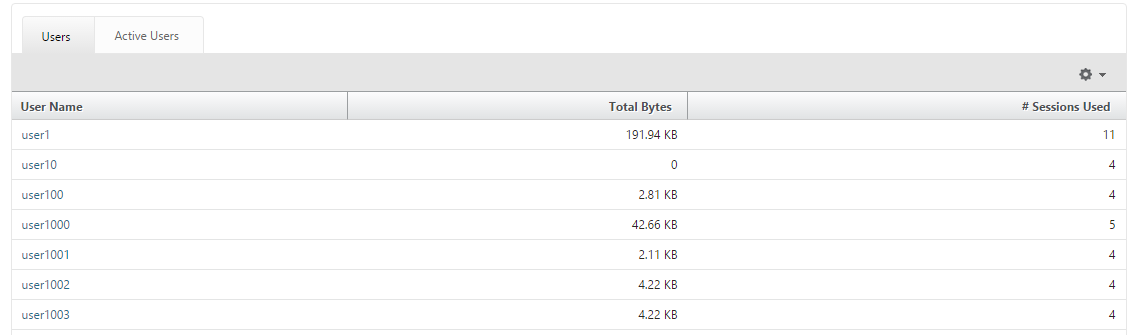
En la fichaUsuariosoUsuarios activos, haga clic en un usuario para ver los siguientes detalles de usuario:
Detalles del usuario: puede ver información sobre cada usuario asociado con los dispositivos de puerta de enlace de ADC. Vaya aGateway>Gateway Insight>Usuariosy haga clic en un usuario para ver las perspectivas del usuario seleccionado, como el modo de sesión, el sistema operativo y los exploradores.
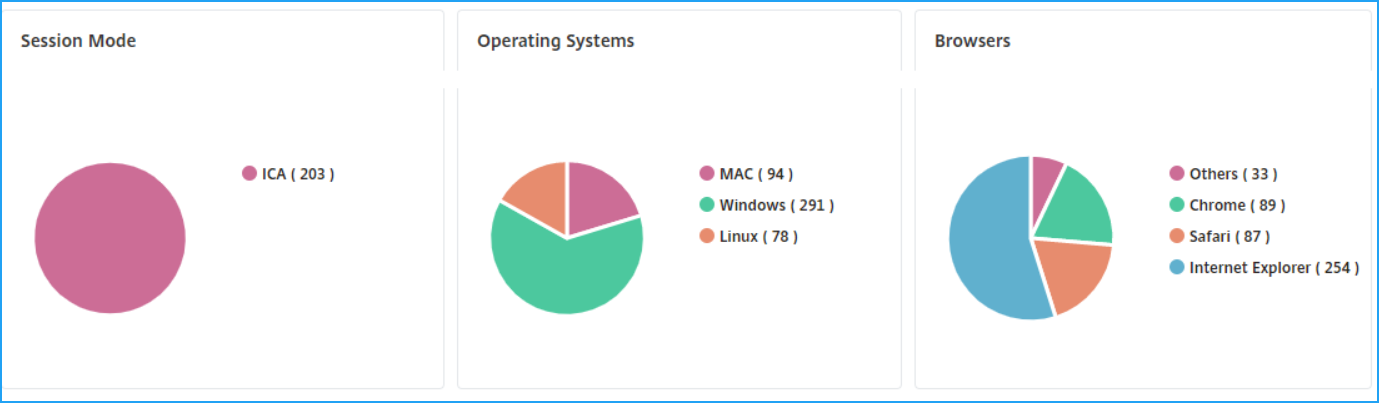
Usuarios y aplicaciones para la puerta de enlace seleccionada: vaya a Puerta deenlace > GatewayInsight>Puerta de enlacey haga clic en el nombre de dominio de una puerta de enlace para ver las 10 aplicaciones principales y los 10 usuarios principales que están asociados a la puerta de enlace seleccionada.
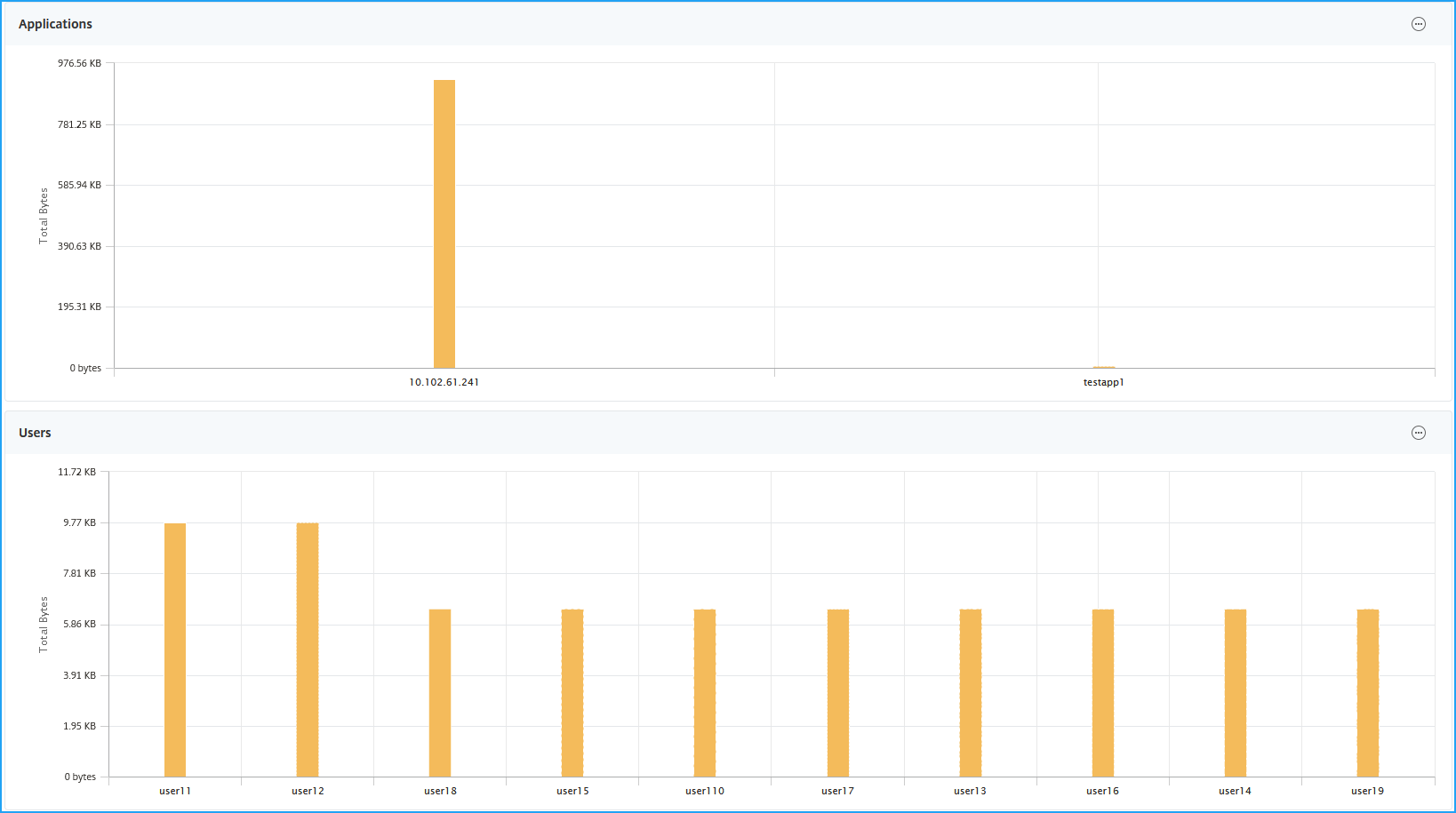
版本mas opcion对位aplicaciones y usuarios: para más de 10 aplicaciones y usuarios, puede hacer clic en el icono más en Aplicaciones y Usuarios para ver todos los detalles de usuarios y aplicaciones asociados a la puerta de enlace seleccionada.

Ver detalles haciendo clic en el gráfico de barras: al hacer clic en un gráfico de barras, puede ver los detalles relevantes. Por ejemplo, vaya aGateway > Gateway Insight > Gatewayy haga clic en el gráfico de barras de gateway para ver los detalles de la puerta de enlace
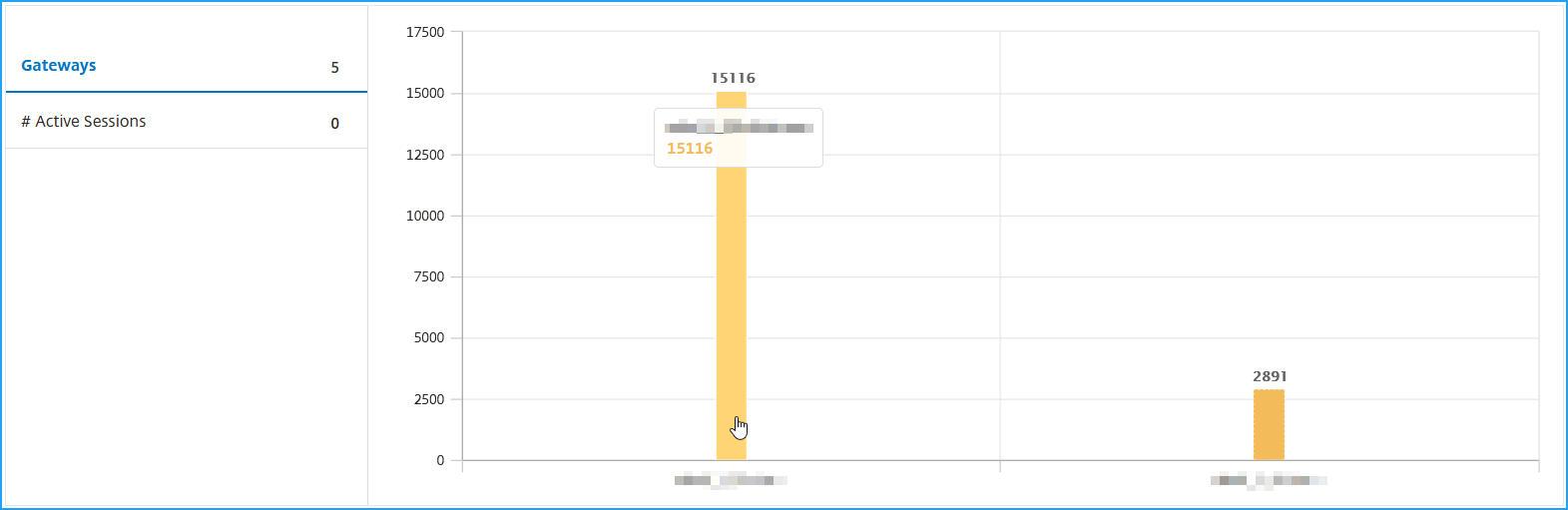
El usuarioSesiones Activas y SesionesTerminadas.
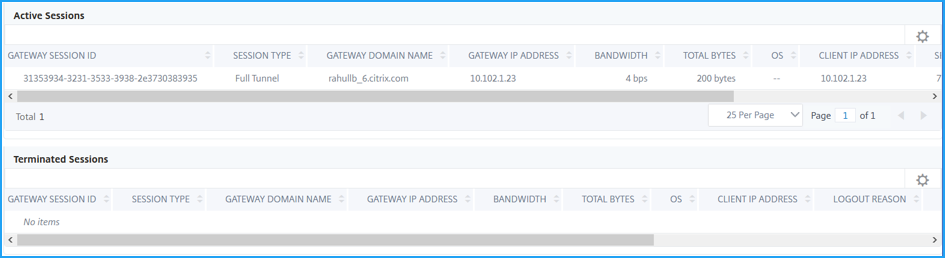
El nombre del dominio de puerta de enlace y la dirección IP de la puerta deenlace en Sesiones

Duracion del inicio de对话del usuario。
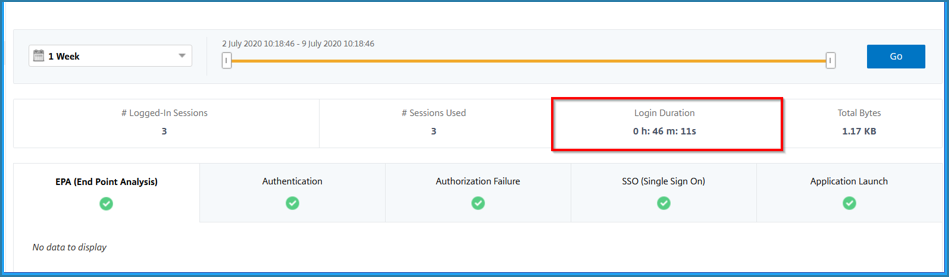
El motivo de la sesión de cierre de sesión del usuario. Los motivos de cierre de sesión pueden ser:
- Tiempo de espera excedido
- interno Se山丘la对话联合国所对应错误
- Se ha cerrado la sesión debido al tiempo de espera de la sesión inactiva
- El usuario ha cerrado sesión
El administrador ha detenido la sesión
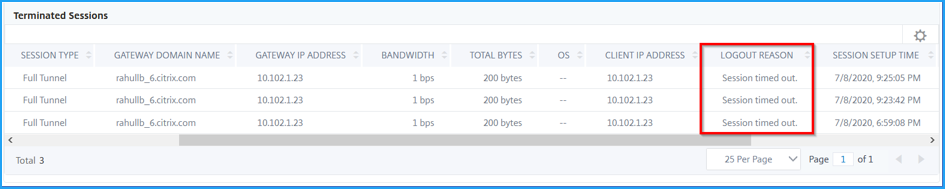
Barra de búsqueda y vista de mapa geográfico
Podrá ver lo siguiente:
Barra de búsqueda que permite filtrar los resultados en función del nombre de usuario. Vaya aGateway > Gateway Insight > Usuariospara ver la barra de búsqueda deusuariosyusuarios activos. Coloque el puntero del mouse en la barra de búsqueda, seleccioneNombre de usuarioy escriba un nombre de usuario para filtrar los resultados.
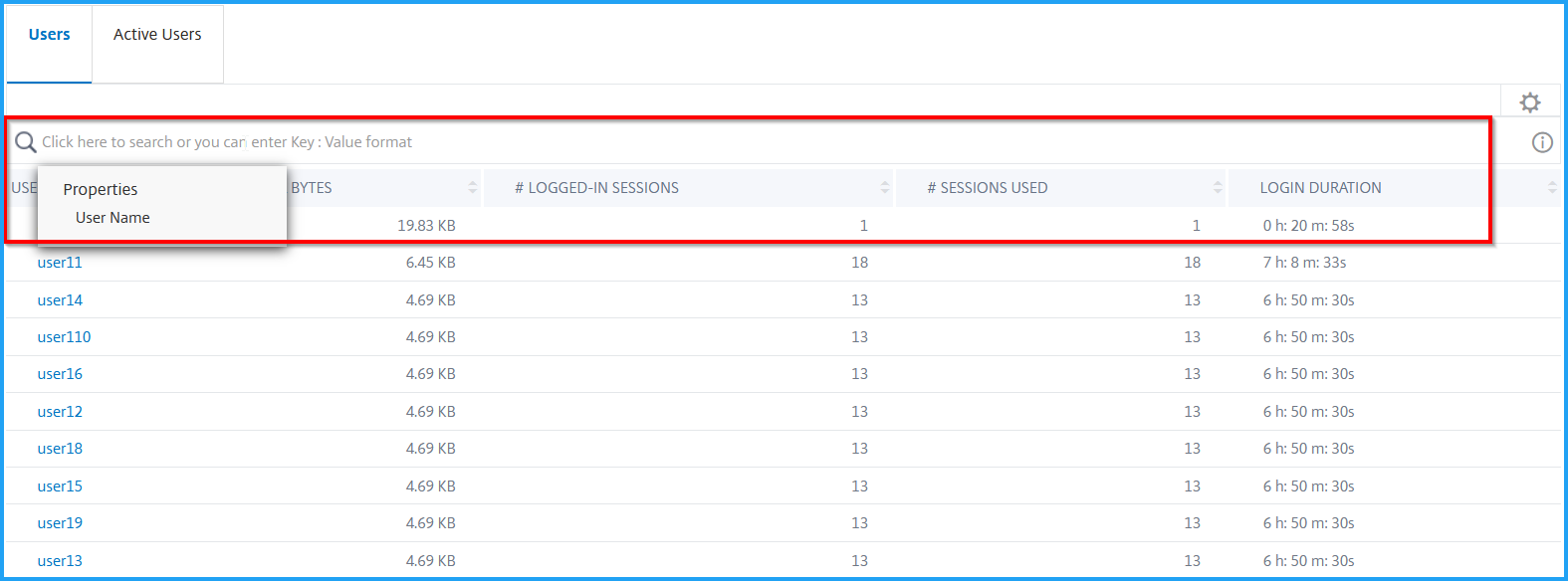
Mapa geográfico que muestra la información de los usuarios en función de la ubicación geográfica de los usuarios. Como administrador, este mapa geográfico le permite ver el resumen del total de usuarios, el total de aplicaciones y el total de sesiones de una ubicación específica.
Vaya aGateway > Gateway Insightpara ver el mapa geográfico
Haga clic en un país. Por ejemplo, Estados Unidos
El mapa geográfico muestra los detalles como la lista de usuarios, las sesiones activas, las sesiones terminadas y las aplicaciones para el país seleccionado.
Aplicaciones
Puede ver el número de aplicaciones iniciadas, el número de sesiones totales y activas, el número de bytes totales y el ancho de banda consumidos por las aplicaciones. Puede ver los detalles de los usuarios, las sesiones, el ancho de banda y los errores de inicio de una aplicación.
Ver detalles de la aplicación
- En NetScaler ADM, vaya aGateway > Gateway Insight > Aplicaciones.
- Seleccione el periodo de tiempo para el que quiere ver los detalles de la aplicación. Puede usar el control deslizante de tiempo para personalizar aún más el período de tiempo seleccionado. Haga clic enIr.
Ahora puede ver el número de aplicaciones iniciadas, el número de sesiones totales y activas, el número de bytes totales y el ancho de banda consumidos por las aplicaciones.
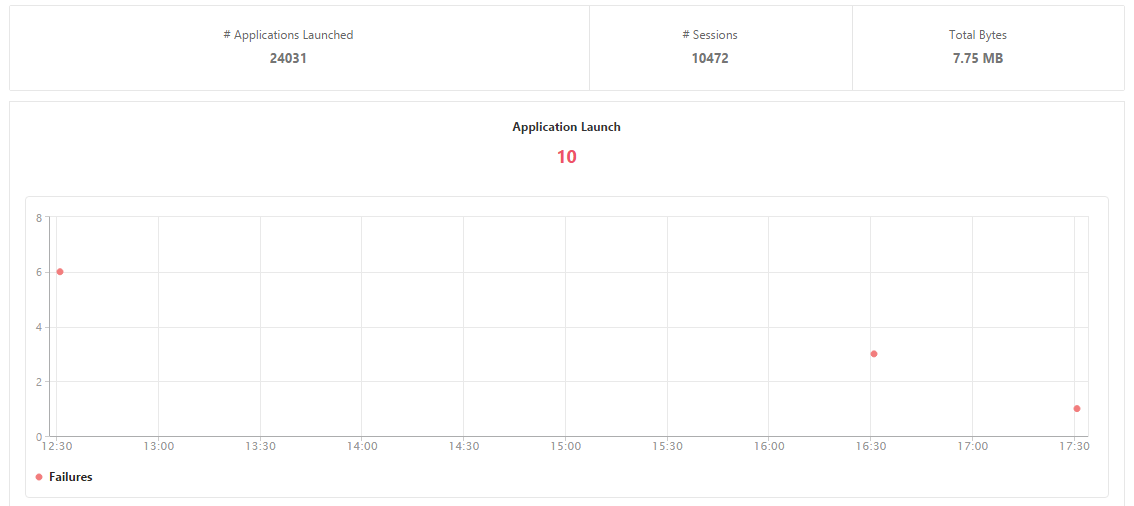
Desplácese hacia abajo para ver el número de sesiones, ancho de banda y bytes totales consumidos por ICA y otras aplicaciones.
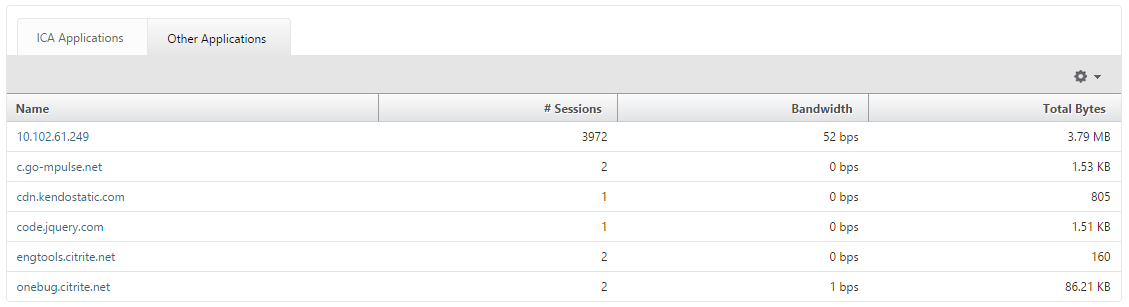
En la fichaOtras aplicaciones, puede hacer clic en una aplicación de la columnaNombrepara mostrar los detalles de esa aplicación.
Puertas de enlace
Puede ver el número de puertas de enlace, el número de sesiones activas, el total de bytes y el ancho de banda utilizados por todas las puertas de enlace asociadas con un dispositivo de puerta de enlace de ADC en un momento dado. Puede ver los errores de EPA, autenticación, inicio de sesión único y lanzamiento de aplicaciones para una Gateway. También puede ver los detalles de todos los usuarios asociados a una Gateway y su actividad de inicio de sesión.
Ver detalles de la puerta de enlace
- En NetScaler ADM, vaya aGateway > Gateway Insight > Gateways.
- Seleccione el periodo de tiempo para el que quiere ver los detalles de la Gateway. Puede usar el control deslizante de tiempo para personalizar aún más el período de tiempo seleccionado. Haga clic enIr.
Ahora puede ver el número de puertas de enlace, el número de sesiones activas, el total de bytes y el ancho de banda utilizados por todas las puertas de enlace asociadas con un dispositivo de puerta de enlace de ADC en un momento dado.
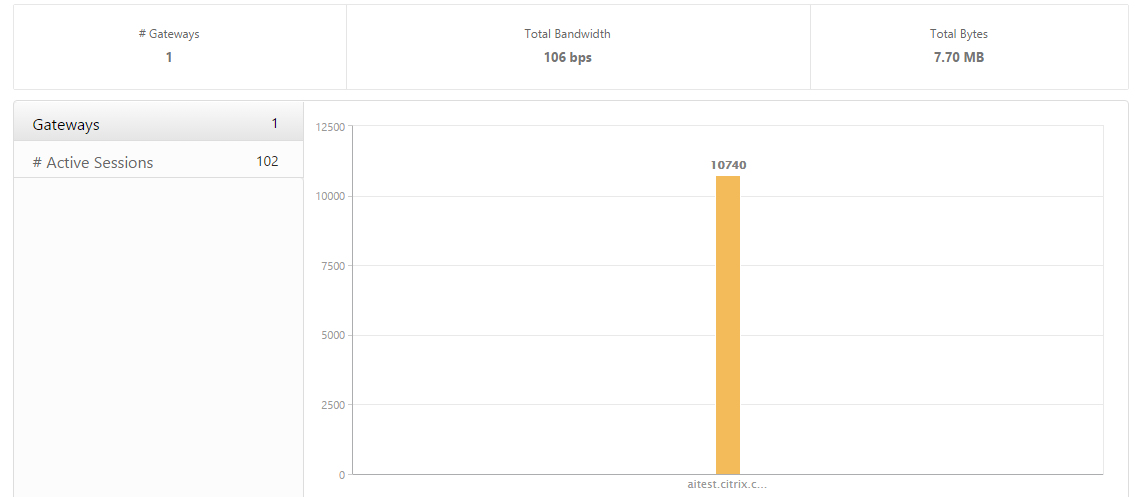
Desplácese hacia abajo para ver los detalles de la Gateway, como el nombre de dominio de la puerta de enlace, el nombre del servidor virtual, la dirección IP de ADC, los modos de sesión y los bytes totales.
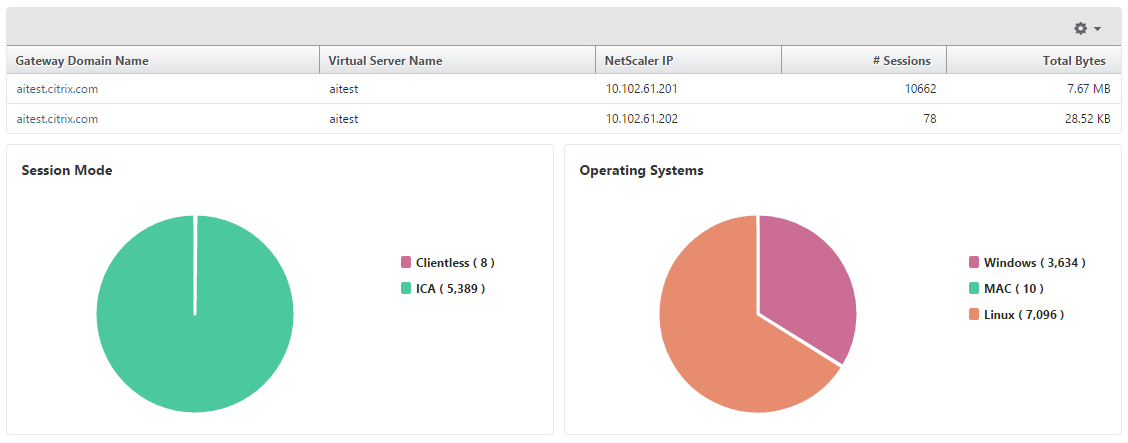
Puede hacer clic en una Gateway de la columnaNombre de dominio de Gatewaypara mostrar los errores de EPA, autenticación, inicio de sesión único e inicio de aplicaciones y otros detalles de una puerta de enlace.
También puede ver un mapa geográfico para puertas de enlace que le permite filtrar usuarios en función de una ubicación determinada.
Vaya aGateway > Gateway Insight > Gateways
Seleccione un nombre de dominio de puerta de enlace para ver el mapa geográfico
Haga clic en un país. Por ejemplo, Estados Unidos
El mapa geográfico muestra los detalles como la lista de usuarios, las sesiones activas, las sesiones terminadas y las aplicaciones para el país seleccionado.
Exportación de informes
Puede guardar los informes de Gateway Insight con todos los detalles que se muestran en la GUI en formato PDF, JPEG, PNG o CSV en su computadora local. También puede programar la exportación de los informes a direcciones de correo electrónico especificadas en varios intervalos.
Nota
- Los usuarios con acceso de solo lectura no pueden exportar informes.
- 洛杉矶通知de mapas geograficos se exportan独奏si el NetScaler ADM tiene conectividad a Internet.
Exportar un informe
En la fichaPanelde control, en el panel derecho, haga clic en el botón deexportación.
EnExportar ahora, seleccione el formato necesario y, a continuación, haga clic enExportar.
Para programar la exportación:
En la fichaPanelde control, en el panel derecho, haga clic en el botón deexportación.
EnPlanificar exportación, especifique los detalles y haga clic enPlanificar.
Para modificar el programa de exportación:
En la ficha Configuración, vaya aConfiguración>NetScaler Insight Center>Exportar programas.
Seleccione un informe de la lista disponible y, a continuación, haga clic enModificar.
Tras la edición, haga clic enGuardar.
Nota
Configure los ajustes del servidor de correo electrónico antes de programar el informe. Para ello, vaya aSistema>Notificaciones>Correo electrónicoy haga clic enAgregar.
Para agregar un servidor de correo electrónico o una lista de distribución de correo electrónico:
En la fichaConfiguración, vaya aSistema>Notificaciones>Correo electrónico.
En el panel derecho, seleccione Servidor decorreo electrónico para agregar un servidorde correo electrónico o seleccione Lista dedistribución de correo electrónico para crear una listade distribución de correo electrónico.
Especifique los detalles y haga clic enCrear.
Para exportar todo el panel de Gateway Insight:
En la fichaPanelde control, en el panel derecho, haga clic en el botón deexportación.
EnExportar ahora, seleccione FormatoPDFy, a continuación, haga clic enExportar.
Casos de uso de Gateway Insight
Los siguientes casos de uso muestran cómo puede utilizar Gateway Insight para obtener visibilidad de los detalles de acceso, las aplicaciones y las puertas de enlace de los usuarios en los dispositivos ADC Gateway.
1. El usuario no puede iniciar sesión en el dispositivo de puerta de enlace de ADC ni en los servidores web internos
Usted es un administrador de ADC Gateway que supervisa los dispositivos ADC Gateway a través de NetScaler ADM y quiere saber por qué un usuario no puede iniciar sesión o en qué etapa del proceso de inicio de sesión se produjo el error.
NetScaler ADM le permite ver los detalles del error de inicio de sesión del usuario en las siguientes etapas del proceso de inicio de sesión:
- Autenticación
- Análisis de puntos finales (EPA)
- Single Sign-On
En NetScaler ADM, puede buscar un usuario en particular y, a continuación, ver todos los detalles de ese usuario.
Para buscar un usuario:
En NetScaler ADM, vaya aGateway > Gateway Insighty, en el cuadro de textoBuscar usuarios, especifique el usuario en el que quiere buscar.
Fallosde autenticación
Puede ver errores de autenticación, como credenciales incorrectas o ninguna respuesta del servidor de autenticación. Si ha configurado la autenticación en dos etapas, puede ver si han fallado las etapas principal, secundaria o ambas de la autenticación.
Ver los detalles del error de autenticación
En NetScaler ADM, vaya aGateway > Gateway Insight.
En la secciónDescripción general, seleccione el período de tiempo para el que quiere ver los errores de autenticación. Puede usar el control deslizante de tiempo para personalizar aún más el período de tiempo seleccionado. Haga clic enIr.

- Haga clic en la fichaAutenticación. Puede ver el número de errores de autenticación en un momento dado en el gráfico deerrores.
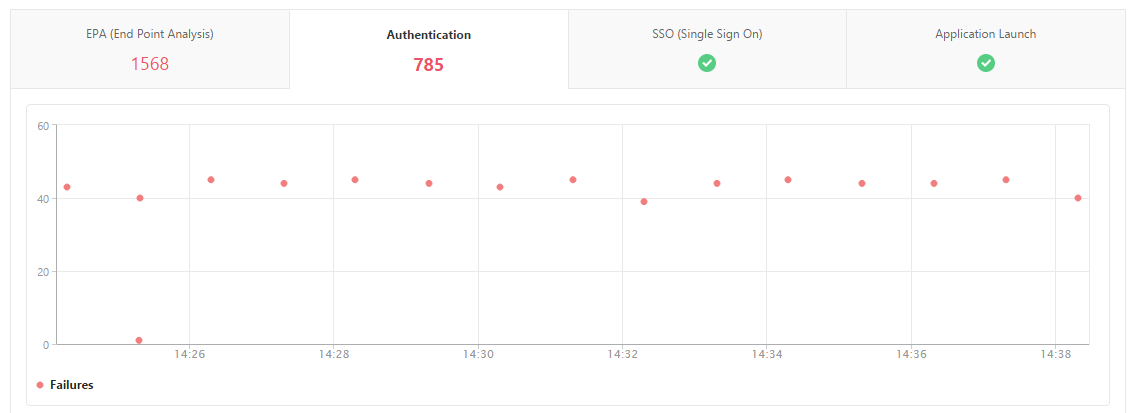
Desplácese hacia abajo para ver los detalles de cada error de autenticación, comoNombre de usuario, Dirección IP del cliente, Tiempo de error, Tipo de autenticación, Dirección IP del servidor de autenticación, etc. en la tabla de la misma ficha. La columnaDescripción del errorde la tabla muestra el motivo del error de inicio de sesión y la columnaEstadomuestra en qué etapa de una autenticación en dos etapas se produjo el error.
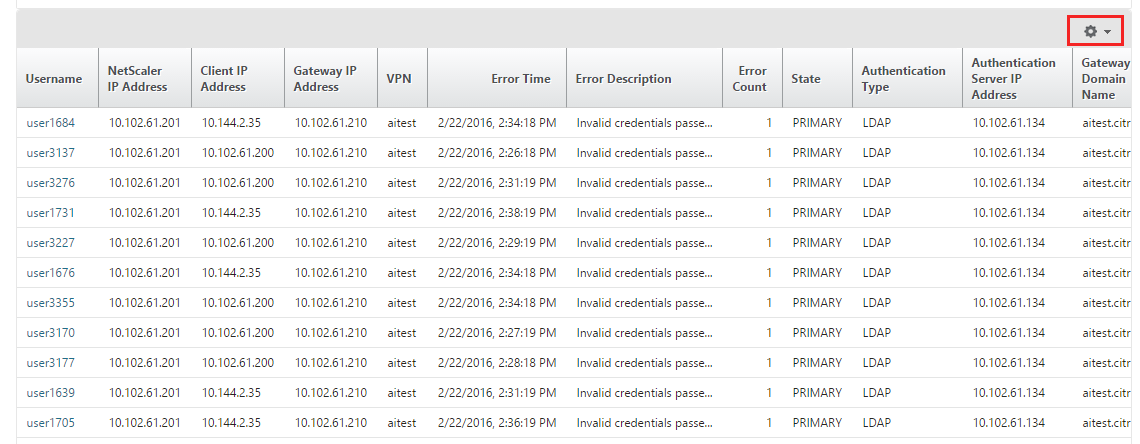
Puede hacer clic en un usuario en la columnaNombre de usuariopara mostrar los errores de autenticación y otros detalles de ese usuario.
Puede personalizar la tabla para agregar o eliminar columnas utilizando la flecha de lista como se indica en la imagen siguiente.

Fallas de EPA
Puede ver las fallas de la EPA antes o después de la autenticación.
Ver detalles de fallas de la EPA
En NetScaler ADM, vaya aGateway > Gateway Insight.
En la seccion Descripcion将军,seleccione el período de tiempo para el que quiere ver los errores de EPA. Puede usar el control deslizante de tiempo para personalizar aún más el período de tiempo seleccionado. Haga clic enIr.

Haga clic en la fichaEPA (Análisis de punto final). Puede ver el número de errores de EPA en un momento dado en el gráfico deerrores.
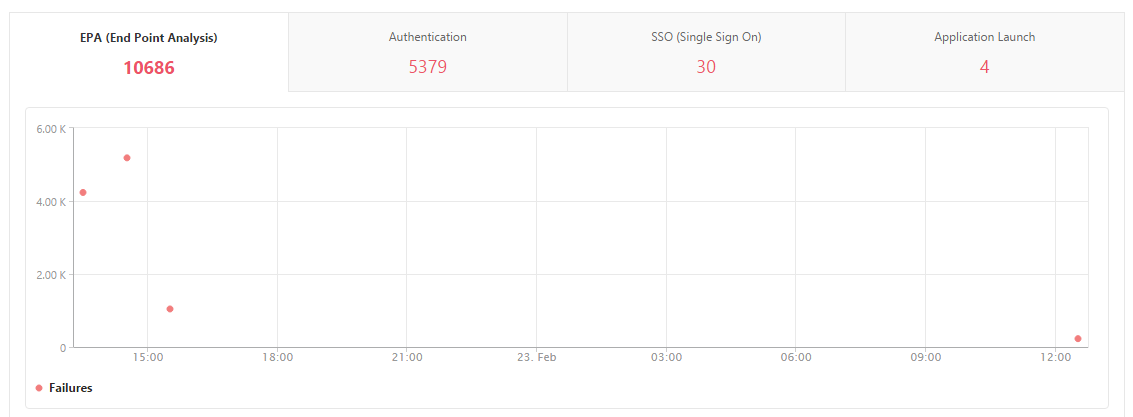
Desplácese hacia abajo para ver los detalles de cada error de EPA, comoNombre de usuario, Dirección IP de ADC, Dirección IP de puerta de enlace, VPN, Tiempo de error, Nombre de directiva, Nombre de dominio de puerta de enlacey más en la tabla de la misma ficha. La columnaDescripción del errorde la tabla muestra el motivo del error EPA y la columnaNombre de la directivamuestra la directiva que dio lugar al error.
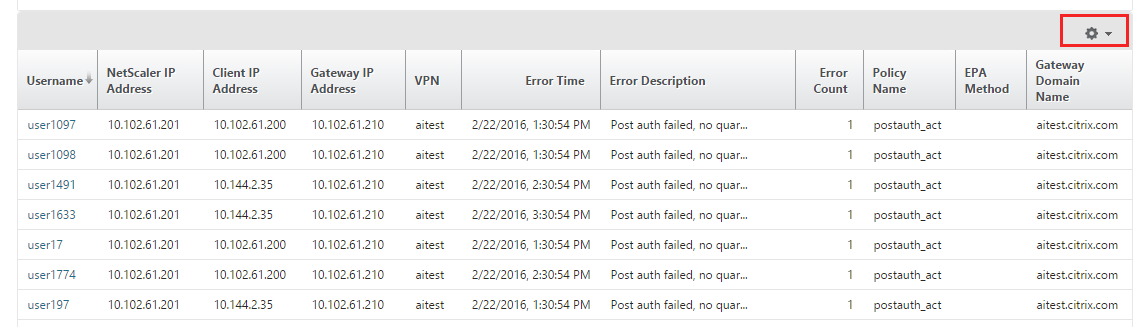
Puede hacer clic en un usuario en la columnaNombre de usuariopara mostrar los errores de EPA y otros detalles de ese usuario.
Puede personalizar la tabla para agregar o eliminar columnas utilizando la flecha de lista como se indica en la imagen siguiente.

Nota
ADC Gateway no informa de los errores de la EPA cuando la expresión “ClientSecurity” se configura como una regla de directiva de sesión de VPN.
Fallosde SSO
Puede ver todos los errores de SSO en cualquier momento para que un usuario acceda a cualquier aplicación a través del dispositivo ADC Gateway.
Ver detalles de los errores de SSO
En NetScaler ADM, vaya aGateway > Gateway Insight.
En la seccion Descripcion将军,seleccione el período de tiempo para el que quiere ver los errores de SSO. Puede usar el control deslizante de tiempo para personalizar aún más el período de tiempo seleccionado. Haga clic enIr.

Haga clic en la fichaSSO (Inicio de sesión único). Puede ver el número de errores de SSO en cualquier momento dado en el gráfico de errores.
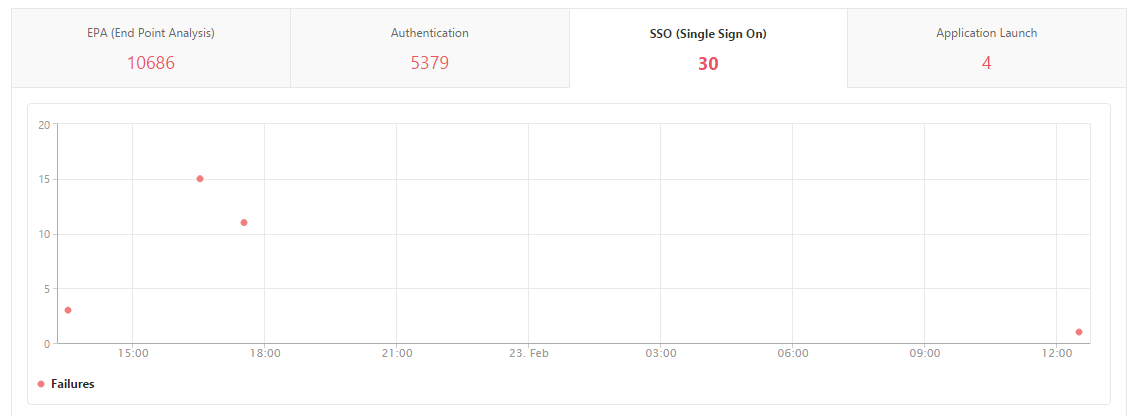
Deplácese hacia abajo para ver los detalles de cada error de SSO, comoNombre de usuario, Dirección IP de ADC, Tiempo de error, Descripción del error, Nombre del recursoy más desde la tabla de la misma ficha.
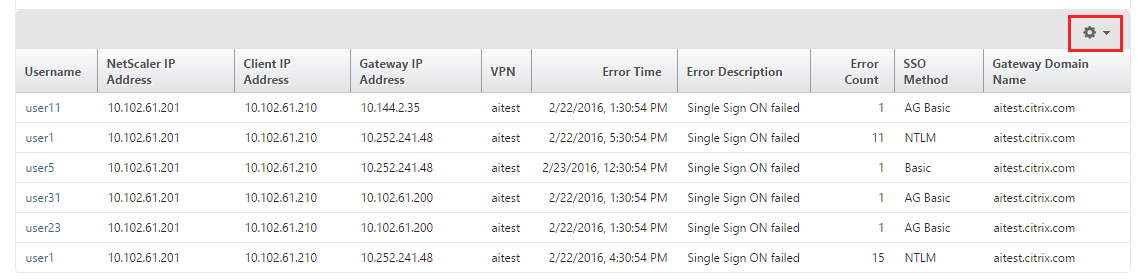
Puede hacer clic en un usuario en la columnaNombre de usuariopara mostrar los errores de SSO y otros detalles de ese usuario.
Puede personalizar la tabla para agregar o eliminar columnas utilizando la flecha de lista como se indica en la imagen siguiente.

2. Tras iniciar sesión correctamente en ADC Gateway, el usuario no puede iniciar ninguna aplicación virtual
Si se produce un error en el inicio de la aplicación, puede obtener visibilidad de los motivos, como Secure Tíquet Authority (STA) o Citrix Virtual App Server, o un tíquet STA no válido. Puede ver la hora en que se produjo el error, los detalles del error y el recurso para el que falló la validación STA.
Ver detalles del error al iniciar la aplicación
En NetScaler ADM, vaya aGateway > Gateway Insight.
En la secciónDescripción general, seleccione el período de tiempo para el que quiere ver los errores de SSO. Puede usar el control deslizante de tiempo para personalizar aún más el período de tiempo seleccionado. Haga clic enIr.

Haga clic en la fichaInicio de la aplicación. Puede ver el número de errores de inicio de la aplicación en un momento dado en el gráficoFallos.
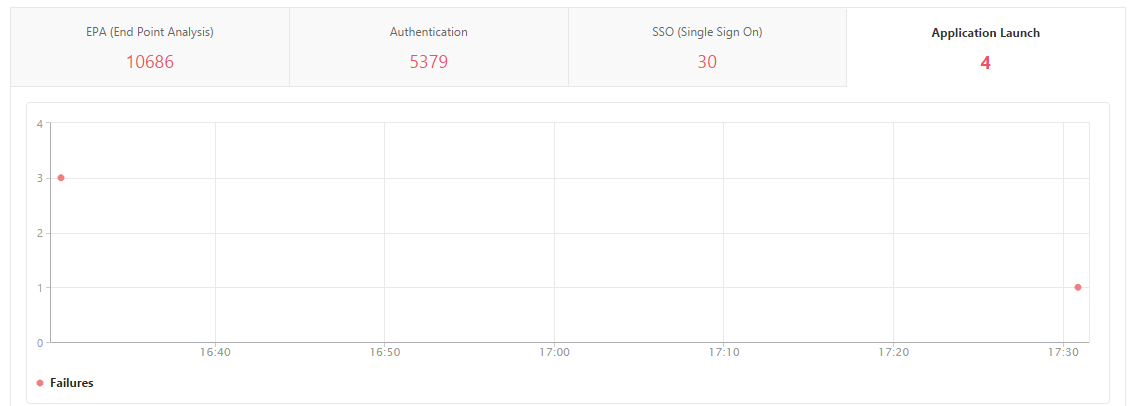
Desplácese hacia abajo para ver los detalles de cada error de inicio de aplicación, comoDirección IP de ADC, Tiempo de error, Descripción de error, Nombre de recurso, Nombre de dominio de puertade enlace, etc., desde la tabla de la misma ficha. La columnaDescripción del errorde la tabla muestra la dirección IP del servidor STA y la columnaNombre del recursomuestra los detalles del recurso para el que ha fallado la validación STA.

Puede hacer clic en un usuario en la columnaNombre de usuariopara mostrar los errores de inicio de la aplicación y otros detalles de ese usuario.
Puede personalizar la tabla para agregar o eliminar columnas utilizando la flecha de lista como se indica en la imagen siguiente.

3. Después de iniciar correctamente una nueva aplicación, un usuario quiere ver el total de bytes y ancho de banda consumidos por esa aplicación
Después de haber iniciado correctamente una nueva aplicación, en NetScaler ADM, puede ver el total de bytes y ancho de banda consumidos por esa aplicación.
Ver el total de bytes y ancho de banda consumidos por una aplicación
En NetScaler ADM, vaya aGateway > Gateway Insight > Aplicaciones, desplácese hacia abajo y, en la fichaOtras aplicaciones, haga clic en la aplicación de la que quiere ver los detalles.
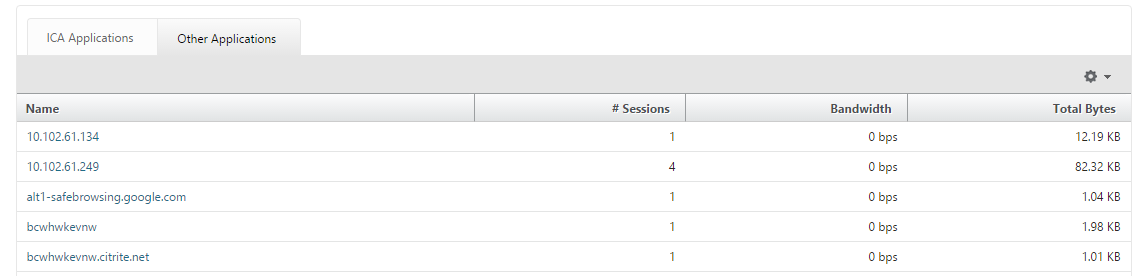
Puede ver el número de sesiones y el número total de bytes consumidos por esa aplicación.

También puede ver el ancho de banda consumido por esa aplicación.
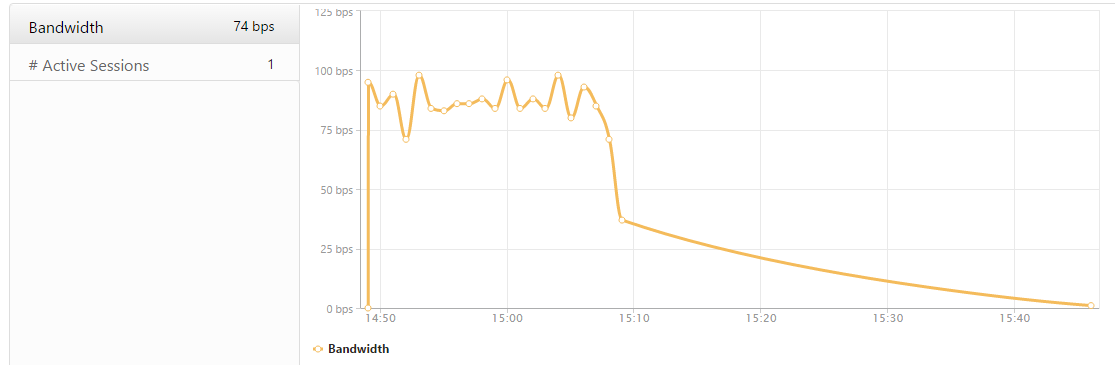
4. Un usuario ha iniciado sesión correctamente en ADC Gateway, pero no puede acceder a ciertos recursos de la red interna
Con Gateway Insight, puede determinar si el usuario tiene acceso a los recursos de red o no. También puede ver el nombre de la directiva que dio lugar al error.
Ver el acceso de los usuarios a los recursos
En NetScaler ADM, vaya aGateway > Gateway Insight > Aplicaciones.
En la pantalla que aparece, desplácese hacia abajo y, en la fichaOtras aplicaciones, seleccione la aplicación en la que el usuario no pudo iniciar sesión.
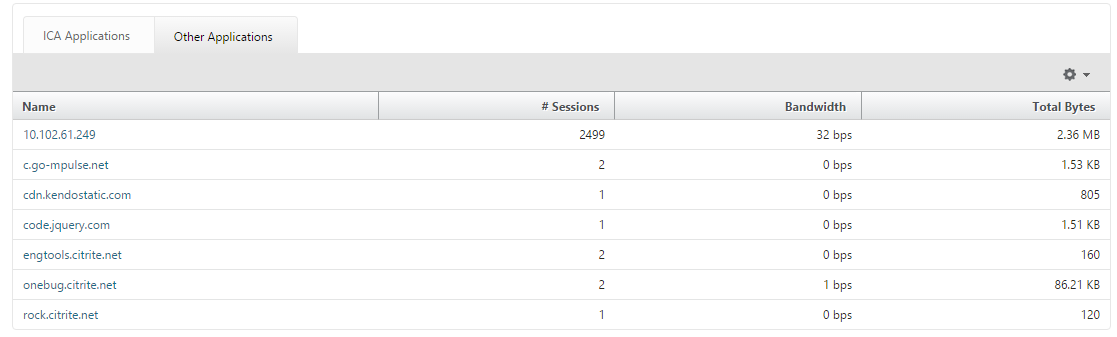
En la pantalla que aparece, desplácese hacia abajo y, en la tablaUsuarios, se muestran todos los usuarios que tienen acceso a esa aplicación.

5. Es posible que diferentes usuarios usen distintas implementaciones de ADC Gateway o que inicien sesión en ADC Gateway a través de diferentes modos de acceso. El administrador debe poder ver detalles sobre los tipos de implementación y los modos de acceso
Con Gateway Insight, puede ver un resumen de los diferentes modos de sesión utilizados por los usuarios para iniciar sesión, los tipos de clientes y el número de usuarios que han iniciado sesión cada hora. También puede determinar si la implementación de un usuario es una puerta de enlace unificada o una implementación clásica de ADC Gateway. Para implementaciones de Gateway unificada, puede ver el nombre y la dirección IP del servidor virtual de conmutación de contenido y el nombre del servidor virtual VPN.
Ver un resumen de los modos de sesión, el tipo de clientes y el número de usuarios que han iniciado sesión
En NetScaler ADM, vaya aGateway > Gateway Insight.
En la secciónDescripción general, desplácese hacia abajo para ver los gráficosModo de sesión, Sistemas operativos, ExploradoresyActividad de inicio de sesión del usuarioque muestran los diferentes modos de sesión utilizados por los usuarios para iniciar sesión, los tipos de clientes y el número de usuarios que han iniciado sesión cada hora.
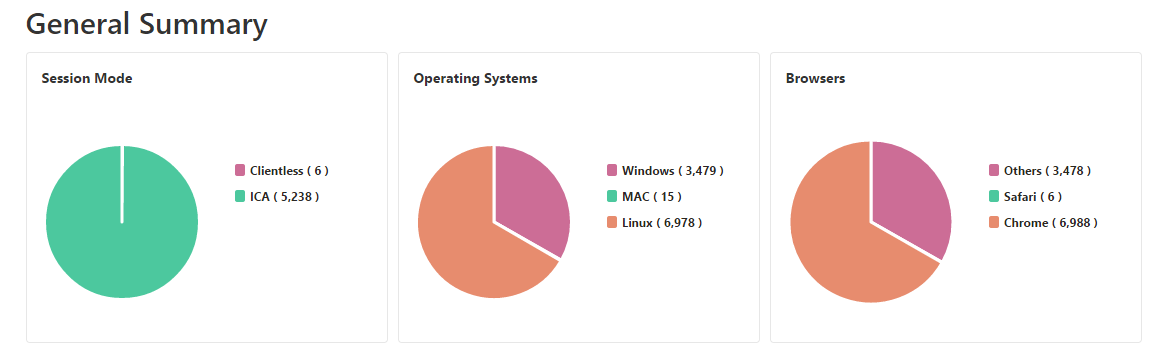
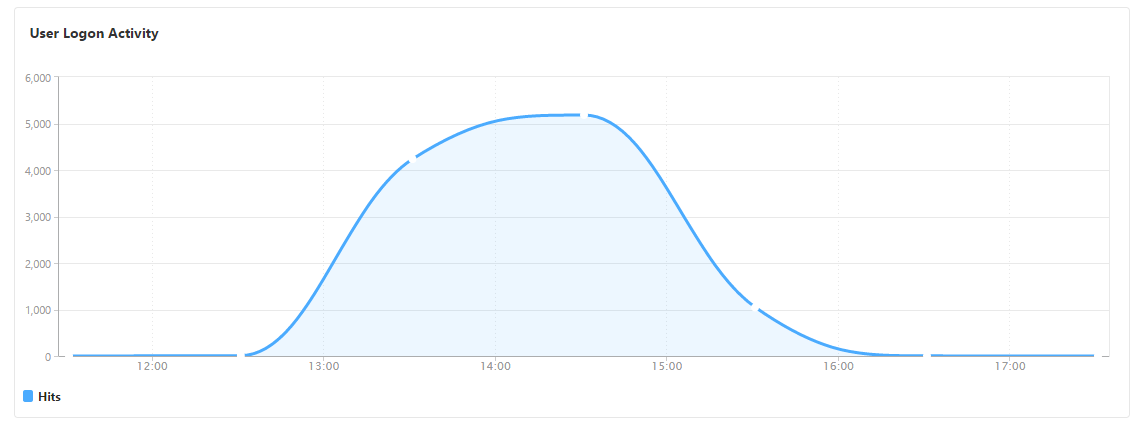
En este artículo
- Habilitar Gateway Insight
- Habilite AppFlow para un servidor virtual en NetScaler ADM
- Habilitar el registro de nombres de usuario de AppFlow en un dispositivo de puerta de enlace de ADC mediante la GUI
- Ver informes de Gateway Insight
- Ver errores de EPA, inicio de sesión único, autenticación, autorización y inicio de aplicaciones
- Ver resumen de los modos de sesión, los clientes y el número de usuarios
- Usuarios
- Aplicaciones
- Puertas de enlace
- Exportación de informes
- Casos de uso de Gateway Insight
- Fallosde autenticación
- Fallas de EPA
- Fallosde SSO
